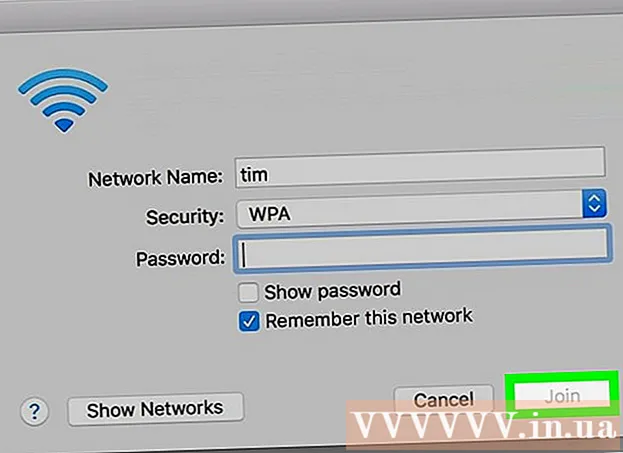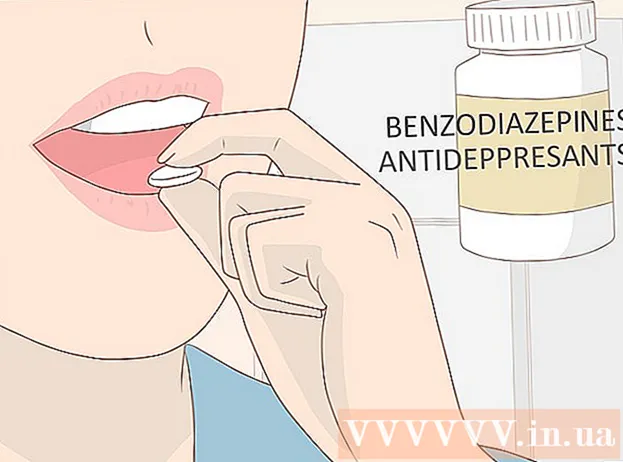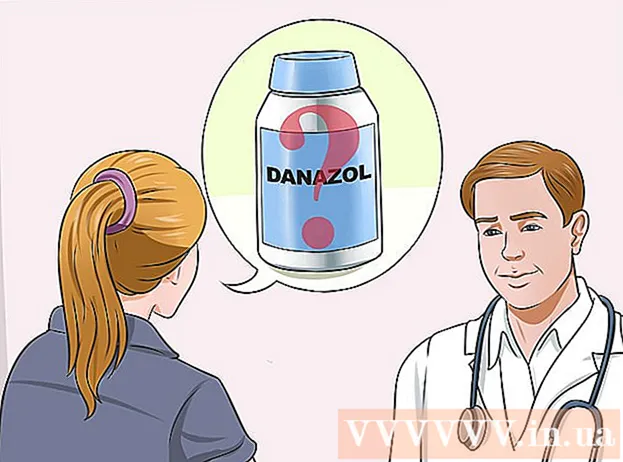লেখক:
Ellen Moore
সৃষ্টির তারিখ:
12 জানুয়ারি 2021
আপডেটের তারিখ:
1 জুলাই 2024

কন্টেন্ট
- ধাপ
- 3 এর মধ্যে পার্ট 1: এনভিআইডিআইএ ড্রাইভারগুলি কীভাবে সরানো যায়
- 3 এর অংশ 2: NVIDIA ফোল্ডারগুলি কীভাবে মুছবেন
- NVIDIA রেজিস্ট্রি এন্ট্রি কিভাবে মুছে ফেলা যায় (শুধুমাত্র উন্নত ব্যবহারকারীরা)
- পরামর্শ
- সতর্কবাণী
NVIDIA উইন্ডোজ কম্পিউটারের জন্য উপযুক্ত গ্রাফিক্স কার্ড দিয়ে ড্রাইভার প্রদান করে। একটি তৃতীয় পক্ষের গ্রাফিক্স কার্ড ইনস্টল করার জন্য কন্ট্রোল প্যানেল ব্যবহার করুন অথবা NVIDIA ড্রাইভারগুলি আনইনস্টল করুন। আপনি লুকানো NVIDIA ফোল্ডার এবং সংশ্লিষ্ট রেজিস্ট্রি এন্ট্রিগুলি ম্যানুয়ালি মুছে ফেলতে পারেন।
ধাপ
3 এর মধ্যে পার্ট 1: এনভিআইডিআইএ ড্রাইভারগুলি কীভাবে সরানো যায়
 1 কন্ট্রোল প্যানেল খুলুন। এই জন্য:
1 কন্ট্রোল প্যানেল খুলুন। এই জন্য: - নিচের বাম কোণে স্টার্ট মেনু খুলুন।
- প্রবেশ করুন কন্ট্রোল প্যানেল.
- অনুসন্ধানের ফলাফলে "কন্ট্রোল প্যানেল" ক্লিক করুন।
 2 ক্লিক করুন একটি প্রোগ্রাম সরানো হচ্ছে. এই বিকল্পটি প্রোগ্রাম বিভাগে রয়েছে। সমস্ত ইনস্টল করা প্রোগ্রামের একটি তালিকা প্রদর্শিত হবে।
2 ক্লিক করুন একটি প্রোগ্রাম সরানো হচ্ছে. এই বিকল্পটি প্রোগ্রাম বিভাগে রয়েছে। সমস্ত ইনস্টল করা প্রোগ্রামের একটি তালিকা প্রদর্শিত হবে। - উইন্ডোজ 8 এ, স্টার্ট মেনুতে ডান ক্লিক করুন এবং মেনু থেকে প্রোগ্রাম এবং বৈশিষ্ট্য নির্বাচন করুন।
 3 নিচে স্ক্রোল করুন এবং আলতো চাপুন NVIDIA ভিডিও ড্রাইভার. প্রোগ্রাম এবং বৈশিষ্ট্য পৃষ্ঠায়, প্রোগ্রাম বর্ণানুক্রমিকভাবে সাজানো হয়। NVIDIA ভিডিও ড্রাইভার প্রধান উপাদান।
3 নিচে স্ক্রোল করুন এবং আলতো চাপুন NVIDIA ভিডিও ড্রাইভার. প্রোগ্রাম এবং বৈশিষ্ট্য পৃষ্ঠায়, প্রোগ্রাম বর্ণানুক্রমিকভাবে সাজানো হয়। NVIDIA ভিডিও ড্রাইভার প্রধান উপাদান।  4 ক্লিক করুন মুছুন / পরিবর্তন করুন. প্রোগ্রামগুলির তালিকার উপরে এটি দ্বিতীয় বিকল্প। NVIDIA আনইনস্টলার খুলবে
4 ক্লিক করুন মুছুন / পরিবর্তন করুন. প্রোগ্রামগুলির তালিকার উপরে এটি দ্বিতীয় বিকল্প। NVIDIA আনইনস্টলার খুলবে  5 ক্লিক করুন মুছে ফেলা. NVIDIA উপাদানটি সরানো হবে।
5 ক্লিক করুন মুছে ফেলা. NVIDIA উপাদানটি সরানো হবে। - আনইনস্টল করার সময়, স্ক্রিনটি বেশ কয়েকবার বন্ধ হয়ে যাবে - এটি স্বাভাবিক।
 6 ক্লিক করুন রিবুট করো এখনি. আপনার কম্পিউটার রিস্টার্ট করার জন্য এটি করুন।
6 ক্লিক করুন রিবুট করো এখনি. আপনার কম্পিউটার রিস্টার্ট করার জন্য এটি করুন।  7 কন্ট্রোল প্যানেল খুলুন। এই জন্য:
7 কন্ট্রোল প্যানেল খুলুন। এই জন্য: - নিচের বাম কোণে স্টার্ট মেনু খুলুন।
- প্রবেশ করুন কন্ট্রোল প্যানেল.
- অনুসন্ধান ফলাফলে "কন্ট্রোল প্যানেল" ক্লিক করুন।
 8 ক্লিক করুন একটি প্রোগ্রাম সরানো হচ্ছে. এই বিকল্পটি প্রোগ্রাম বিভাগে রয়েছে। "প্রোগ্রাম এবং বৈশিষ্ট্য" একটি তালিকা প্রদর্শিত হবে।
8 ক্লিক করুন একটি প্রোগ্রাম সরানো হচ্ছে. এই বিকল্পটি প্রোগ্রাম বিভাগে রয়েছে। "প্রোগ্রাম এবং বৈশিষ্ট্য" একটি তালিকা প্রদর্শিত হবে।  9 বাকি এনভিআইডিআইএ উপাদানগুলি সরান। কম্পিউটারে অতিরিক্ত NVIDIA উপাদান থাকতে পারে, যেমন NVIDIA GeForce Experience, NVIDIA PhysX System Software, NVIDIA 3D Vision Controller, ইত্যাদি। এই উপাদানগুলির মধ্যে একটি নির্বাচন করুন এবং আনইনস্টল / পরিবর্তন ক্লিক করুন। উপাদানটি অপসারণ করতে পর্দায় নির্দেশাবলী অনুসরণ করুন। প্রোগ্রাম এবং বৈশিষ্ট্য তালিকার প্রতিটি NVIDIA কম্পোনেন্টের জন্য এই প্রক্রিয়াটি পুনরাবৃত্তি করুন।
9 বাকি এনভিআইডিআইএ উপাদানগুলি সরান। কম্পিউটারে অতিরিক্ত NVIDIA উপাদান থাকতে পারে, যেমন NVIDIA GeForce Experience, NVIDIA PhysX System Software, NVIDIA 3D Vision Controller, ইত্যাদি। এই উপাদানগুলির মধ্যে একটি নির্বাচন করুন এবং আনইনস্টল / পরিবর্তন ক্লিক করুন। উপাদানটি অপসারণ করতে পর্দায় নির্দেশাবলী অনুসরণ করুন। প্রোগ্রাম এবং বৈশিষ্ট্য তালিকার প্রতিটি NVIDIA কম্পোনেন্টের জন্য এই প্রক্রিয়াটি পুনরাবৃত্তি করুন। - প্রয়োজনে আপনার কম্পিউটার পুনরায় চালু করুন।
3 এর অংশ 2: NVIDIA ফোল্ডারগুলি কীভাবে মুছবেন
 1 একটি এক্সপ্লোরার উইন্ডো খুলুন
1 একটি এক্সপ্লোরার উইন্ডো খুলুন  . পর্দার নীচে টাস্কবারে নীল ক্লিপ সহ হলুদ ফোল্ডার আইকনে ক্লিক করুন।
. পর্দার নীচে টাস্কবারে নীল ক্লিপ সহ হলুদ ফোল্ডার আইকনে ক্লিক করুন।  2 ট্যাবে যান দেখুন. আপনি এটি স্ক্রিনের শীর্ষে মেনু বারে পাবেন।
2 ট্যাবে যান দেখুন. আপনি এটি স্ক্রিনের শীর্ষে মেনু বারে পাবেন।  3 বাক্সটি যাচাই কর
3 বাক্সটি যাচাই কর  "লুকানো আইটেম" এ। রেজিস্ট্রি কী সহ ফোল্ডার সহ সমস্ত লুকানো ফাইল এবং ফোল্ডার প্রদর্শিত হবে।
"লুকানো আইটেম" এ। রেজিস্ট্রি কী সহ ফোল্ডার সহ সমস্ত লুকানো ফাইল এবং ফোল্ডার প্রদর্শিত হবে।  4 ক্লিক করুন এই কম্পিউটার. এই বিকল্পটি মেনু বারে রয়েছে এবং একটি মনিটর আইকন দিয়ে চিহ্নিত করা হয়েছে। কম্পিউটারের সাথে সংযুক্ত সমস্ত ডিস্ক খোলা উইন্ডোতে প্রদর্শিত হবে।
4 ক্লিক করুন এই কম্পিউটার. এই বিকল্পটি মেনু বারে রয়েছে এবং একটি মনিটর আইকন দিয়ে চিহ্নিত করা হয়েছে। কম্পিউটারের সাথে সংযুক্ত সমস্ত ডিস্ক খোলা উইন্ডোতে প্রদর্শিত হবে।  5 আপনার স্থানীয় উইন্ডোজ ড্রাইভ নির্বাচন করুন। এটি উইন্ডোজ লোগো সহ একটি হার্ড ড্রাইভ আইকন দ্বারা চিহ্নিত। এটি সম্ভবত সি: ড্রাইভ। এটাকে বলা যেতে পারে "OS (C :)", "Local Disk (C :)", "System (C :)" অথবা আপনার কম্পিউটারের নাম।
5 আপনার স্থানীয় উইন্ডোজ ড্রাইভ নির্বাচন করুন। এটি উইন্ডোজ লোগো সহ একটি হার্ড ড্রাইভ আইকন দ্বারা চিহ্নিত। এটি সম্ভবত সি: ড্রাইভ। এটাকে বলা যেতে পারে "OS (C :)", "Local Disk (C :)", "System (C :)" অথবা আপনার কম্পিউটারের নাম।  6 রুট ফোল্ডারে "NVIDIA" ফোল্ডারে ক্লিক করুন। এখন কী টিপুন মুছে ফেলাফোল্ডার মুছে ফেলার জন্য।
6 রুট ফোল্ডারে "NVIDIA" ফোল্ডারে ক্লিক করুন। এখন কী টিপুন মুছে ফেলাফোল্ডার মুছে ফেলার জন্য।  7 "ProgramData" ফোল্ডারটি খুলুন। এটি সিস্টেম ড্রাইভের একটি লুকানো ফোল্ডার (উইন্ডোজ ড্রাইভ)।
7 "ProgramData" ফোল্ডারটি খুলুন। এটি সিস্টেম ড্রাইভের একটি লুকানো ফোল্ডার (উইন্ডোজ ড্রাইভ)।  8 সমস্ত NVIDIA ফোল্ডার মুছুন। "ProgramData" ফোল্ডারের অধীনে সমস্ত "NVIDIA" বা "NVIDIA কর্পোরেশন" ফোল্ডার খুঁজুন এবং সেগুলি হাইলাইট করতে ক্লিক করুন। এবার Delete কী চাপুন।
8 সমস্ত NVIDIA ফোল্ডার মুছুন। "ProgramData" ফোল্ডারের অধীনে সমস্ত "NVIDIA" বা "NVIDIA কর্পোরেশন" ফোল্ডার খুঁজুন এবং সেগুলি হাইলাইট করতে ক্লিক করুন। এবার Delete কী চাপুন।  9 সিস্টেম ড্রাইভে ফিরে যেতে বাম তীর বোতামটি ক্লিক করুন (C:)। এটি এক্সপ্লোরার উইন্ডোর শীর্ষে।
9 সিস্টেম ড্রাইভে ফিরে যেতে বাম তীর বোতামটি ক্লিক করুন (C:)। এটি এক্সপ্লোরার উইন্ডোর শীর্ষে।  10 প্রোগ্রাম ফাইল ফোল্ডার খুলুন। আপনি এটি সিস্টেম ড্রাইভে পাবেন (C :)।
10 প্রোগ্রাম ফাইল ফোল্ডার খুলুন। আপনি এটি সিস্টেম ড্রাইভে পাবেন (C :)।  11 সমস্ত NVIDIA ফোল্ডার মুছুন। প্রোগ্রাম ফাইল ফোল্ডারে NVIDIA বা NVIDIA কর্পোরেশন ফোল্ডারগুলি হাইলাইট করুন এবং তারপরে মুছুন কী টিপুন। এখন সিস্টেম ড্রাইভে ফিরে যান (C :)।
11 সমস্ত NVIDIA ফোল্ডার মুছুন। প্রোগ্রাম ফাইল ফোল্ডারে NVIDIA বা NVIDIA কর্পোরেশন ফোল্ডারগুলি হাইলাইট করুন এবং তারপরে মুছুন কী টিপুন। এখন সিস্টেম ড্রাইভে ফিরে যান (C :)।  12 প্রোগ্রাম ফাইল (x86) ফোল্ডারটি খুলুন। আপনি যদি উইন্ডোজের 64-বিট সংস্করণ চালাচ্ছেন, আপনার কম্পিউটারে একটি প্রোগ্রাম ফাইল (x86) ফোল্ডার থাকতে হবে। এটি খুলতে এটিতে ক্লিক করুন। আপনি সিস্টেম ড্রাইভে এই ফোল্ডারটি পাবেন (C :)।
12 প্রোগ্রাম ফাইল (x86) ফোল্ডারটি খুলুন। আপনি যদি উইন্ডোজের 64-বিট সংস্করণ চালাচ্ছেন, আপনার কম্পিউটারে একটি প্রোগ্রাম ফাইল (x86) ফোল্ডার থাকতে হবে। এটি খুলতে এটিতে ক্লিক করুন। আপনি সিস্টেম ড্রাইভে এই ফোল্ডারটি পাবেন (C :)।  13 সমস্ত NVIDIA ফোল্ডার মুছুন। প্রোগ্রাম ফাইল (x86) ফোল্ডারে NVIDIA বা NVIDIA কর্পোরেশন ফোল্ডারগুলি হাইলাইট করুন এবং তারপরে মুছুন কী টিপুন। এখন সিস্টেম ড্রাইভে ফিরে যান (সি :)।
13 সমস্ত NVIDIA ফোল্ডার মুছুন। প্রোগ্রাম ফাইল (x86) ফোল্ডারে NVIDIA বা NVIDIA কর্পোরেশন ফোল্ডারগুলি হাইলাইট করুন এবং তারপরে মুছুন কী টিপুন। এখন সিস্টেম ড্রাইভে ফিরে যান (সি :)।  14 "ব্যবহারকারী" ফোল্ডারটি খুলুন এবং আপনার নামের ফোল্ডারে ক্লিক করুন। আপনি আপনার সিস্টেম ড্রাইভে ব্যবহারকারীদের ফোল্ডার পাবেন। এতে আপনি কম্পিউটারে সকল উইন্ডোজ ব্যবহারকারীর ফোল্ডার পাবেন। আপনার নামের ফোল্ডারে ক্লিক করুন।
14 "ব্যবহারকারী" ফোল্ডারটি খুলুন এবং আপনার নামের ফোল্ডারে ক্লিক করুন। আপনি আপনার সিস্টেম ড্রাইভে ব্যবহারকারীদের ফোল্ডার পাবেন। এতে আপনি কম্পিউটারে সকল উইন্ডোজ ব্যবহারকারীর ফোল্ডার পাবেন। আপনার নামের ফোল্ডারে ক্লিক করুন।  15 "AppData" ফোল্ডারটি খুলুন। আপনি এটি ব্যবহারকারীদের ফোল্ডারে পাবেন।
15 "AppData" ফোল্ডারটি খুলুন। আপনি এটি ব্যবহারকারীদের ফোল্ডারে পাবেন।  16 "স্থানীয়" ফোল্ডারটি খুলুন। এটি "AppData" ফোল্ডারে অবস্থিত।
16 "স্থানীয়" ফোল্ডারটি খুলুন। এটি "AppData" ফোল্ডারে অবস্থিত।  17 সমস্ত NVIDIA ফোল্ডার মুছুন। যেকোনো "NVIDIA" বা "NVIDIA Corporation" ফোল্ডার নির্বাচন করুন এবং Delete কী টিপুন।
17 সমস্ত NVIDIA ফোল্ডার মুছুন। যেকোনো "NVIDIA" বা "NVIDIA Corporation" ফোল্ডার নির্বাচন করুন এবং Delete কী টিপুন।  18 AppData ফোল্ডারে ফিরে যেতে বাম তীর বোতামটি ক্লিক করুন। এটি এক্সপ্লোরার উইন্ডোর শীর্ষে।
18 AppData ফোল্ডারে ফিরে যেতে বাম তীর বোতামটি ক্লিক করুন। এটি এক্সপ্লোরার উইন্ডোর শীর্ষে।  19 "রোমিং" ফোল্ডারটি খুলুন। আপনি এটি "AppData" ফোল্ডারে পাবেন।
19 "রোমিং" ফোল্ডারটি খুলুন। আপনি এটি "AppData" ফোল্ডারে পাবেন।  20 সমস্ত NVIDIA ফোল্ডার মুছুন। যেকোনো "NVIDIA" বা "NVIDIA Corporation" ফোল্ডার নির্বাচন করুন এবং Delete কী টিপুন।
20 সমস্ত NVIDIA ফোল্ডার মুছুন। যেকোনো "NVIDIA" বা "NVIDIA Corporation" ফোল্ডার নির্বাচন করুন এবং Delete কী টিপুন।
NVIDIA রেজিস্ট্রি এন্ট্রি কিভাবে মুছে ফেলা যায় (শুধুমাত্র উন্নত ব্যবহারকারীরা)
 1 স্টার্ট মেনু খুলুন
1 স্টার্ট মেনু খুলুন  . টাস্কবারে উইন্ডোজ লোগো বাটনে ক্লিক করুন।
. টাস্কবারে উইন্ডোজ লোগো বাটনে ক্লিক করুন।  2 প্রবেশ করুন regedit. স্টার্ট মেনুর শীর্ষে "Regedit" উপস্থিত হয়।
2 প্রবেশ করুন regedit. স্টার্ট মেনুর শীর্ষে "Regedit" উপস্থিত হয়। - একটি সতর্কতা: আপনি যদি সঠিক রেজিস্ট্রি এন্ট্রি মুছে দেন, আপনি সিস্টেমটি ভেঙে ফেলতে পারেন। অতএব, আপনার নিজের বিপদ এবং ঝুঁকিতে এগিয়ে যান।
 3 ক্লিক করুন regedit. রেজিস্ট্রি এডিটর উইন্ডো খুলবে।
3 ক্লিক করুন regedit. রেজিস্ট্রি এডিটর উইন্ডো খুলবে।  4 "HKEY_CURRENT_USER" ফোল্ডারের পাশের তীরটিতে ক্লিক করুন। তীরটি বাম ফলকের ফোল্ডারের বাম দিকে। "HKEY_CURRENT_USER" ফোল্ডারের অধীনে সমস্ত ফোল্ডার প্রদর্শিত হয়।
4 "HKEY_CURRENT_USER" ফোল্ডারের পাশের তীরটিতে ক্লিক করুন। তীরটি বাম ফলকের ফোল্ডারের বাম দিকে। "HKEY_CURRENT_USER" ফোল্ডারের অধীনে সমস্ত ফোল্ডার প্রদর্শিত হয়।  5 "সফটওয়্যার" ফোল্ডারের পাশের তীরটিতে ক্লিক করুন। এটি বাম ফলকের "HKEY_CURRENT_USER" ফোল্ডারের অধীনে অবস্থিত।
5 "সফটওয়্যার" ফোল্ডারের পাশের তীরটিতে ক্লিক করুন। এটি বাম ফলকের "HKEY_CURRENT_USER" ফোল্ডারের অধীনে অবস্থিত।  6 সমস্ত NVIDIA ফোল্ডার মুছুন। বাম ফলকে "NVIDIA" বা "NVIDIA Corporation" ফোল্ডার খুঁজুন। তাদের উপর ক্লিক করুন এবং তারপরে মুছুন কী টিপুন।
6 সমস্ত NVIDIA ফোল্ডার মুছুন। বাম ফলকে "NVIDIA" বা "NVIDIA Corporation" ফোল্ডার খুঁজুন। তাদের উপর ক্লিক করুন এবং তারপরে মুছুন কী টিপুন।  7 "HKEY_USERS" ফোল্ডারের বাম দিকে তীরটিতে ক্লিক করুন। এই ফোল্ডারটিতে ".DEFAULT" ফোল্ডার এবং সংখ্যাসূচক নামের অন্যান্য ফোল্ডার সহ অতিরিক্ত রেজিস্ট্রি ফোল্ডার রয়েছে।
7 "HKEY_USERS" ফোল্ডারের বাম দিকে তীরটিতে ক্লিক করুন। এই ফোল্ডারটিতে ".DEFAULT" ফোল্ডার এবং সংখ্যাসূচক নামের অন্যান্য ফোল্ডার সহ অতিরিক্ত রেজিস্ট্রি ফোল্ডার রয়েছে।  8 ".DEFAULT" ফোল্ডারের বাম দিকের তীরটিতে ক্লিক করুন। এটি বাম ফলকের "HKEY_USERS" ফোল্ডারের অধীনে প্রথম ফোল্ডার।
8 ".DEFAULT" ফোল্ডারের বাম দিকের তীরটিতে ক্লিক করুন। এটি বাম ফলকের "HKEY_USERS" ফোল্ডারের অধীনে প্রথম ফোল্ডার।  9 "সফটওয়্যার" ফোল্ডারের পাশের তীরটিতে ক্লিক করুন। এই ফোল্ডারটি ".DEFAULT" ফোল্ডারে অবস্থিত।
9 "সফটওয়্যার" ফোল্ডারের পাশের তীরটিতে ক্লিক করুন। এই ফোল্ডারটি ".DEFAULT" ফোল্ডারে অবস্থিত।  10 সমস্ত NVIDIA ফোল্ডার মুছুন। বাম ফলকে "NVIDIA" বা "NVIDIA Corporation" ফোল্ডার খুঁজুন। তাদের উপর ক্লিক করুন এবং তারপরে মুছুন কী টিপুন।
10 সমস্ত NVIDIA ফোল্ডার মুছুন। বাম ফলকে "NVIDIA" বা "NVIDIA Corporation" ফোল্ডার খুঁজুন। তাদের উপর ক্লিক করুন এবং তারপরে মুছুন কী টিপুন।  11 "KEY_USERS" ফোল্ডারে অন্যান্য ফোল্ডারের জন্য উপরের ধাপগুলি পুনরাবৃত্তি করুন। অর্থাৎ, ফোল্ডারের বাম দিকের তীরটিতে ক্লিক করুন এবং তারপরে "সফটওয়্যার" ফোল্ডারের পাশের তীরটিতে ক্লিক করুন। এখন যেকোনো "NVIDIA" বা "NVIDIA Corporation" ফোল্ডার মুছে দিন।
11 "KEY_USERS" ফোল্ডারে অন্যান্য ফোল্ডারের জন্য উপরের ধাপগুলি পুনরাবৃত্তি করুন। অর্থাৎ, ফোল্ডারের বাম দিকের তীরটিতে ক্লিক করুন এবং তারপরে "সফটওয়্যার" ফোল্ডারের পাশের তীরটিতে ক্লিক করুন। এখন যেকোনো "NVIDIA" বা "NVIDIA Corporation" ফোল্ডার মুছে দিন।  12 সমস্ত "এনভিডিয়া" ফোল্ডার মুছে ফেলার পরে আপনার কম্পিউটার পুনরায় চালু করুন। এটি সমস্ত NVIDIA রেজিস্ট্রি এন্ট্রি থেকে মুক্তি পাবে।
12 সমস্ত "এনভিডিয়া" ফোল্ডার মুছে ফেলার পরে আপনার কম্পিউটার পুনরায় চালু করুন। এটি সমস্ত NVIDIA রেজিস্ট্রি এন্ট্রি থেকে মুক্তি পাবে।
পরামর্শ
- এনভিডিয়া ড্রাইভারগুলি সরানোর আগে, একটি সিস্টেম পুনরুদ্ধার পয়েন্ট তৈরি করুন। আপনি যদি ভুলক্রমে একটি কাঙ্ক্ষিত রেজিস্ট্রি এন্ট্রি মুছে ফেলেন তবে এটি করুন, যা একটি সিস্টেম ক্র্যাশের দিকে পরিচালিত করে। এই ক্ষেত্রে, ড্রাইভারগুলি সরানোর আগে এটিকে বিন্দুতে পেতে সিস্টেমটি পুনরুদ্ধার করুন।
সতর্কবাণী
- রেজিস্ট্রি এডিটরে, রেজিস্ট্রি কীগুলির মান পরিবর্তন করবেন না, কারণ এটি প্রোগ্রাম বা পুরো সিস্টেমের ক্ষতি করতে পারে। যদি আপনি ভুলভাবে মূল মান পরিবর্তন করেন, আপনার সিস্টেম পুনরুদ্ধার করার জন্য এই পদক্ষেপগুলি অনুসরণ করুন, অথবা সিস্টেমের সমস্যা সমাধানের জন্য উইন্ডোজ পুনরায় ইনস্টল করুন।